Opdateret April 2024: Stop med at få fejlmeddelelser, og sænk dit system ned med vores optimeringsværktøj. Hent det nu kl dette link
- Download og installer reparationsværktøjet her.
- Lad det scanne din computer.
- Værktøjet vil derefter reparér din computer.
Det meste af tiden tager vi internettet for givet. Så hvis noget går galt (som et Twitter-sammenbrud eller din chef beslutter at blokere Reddit på arbejdspladsen), kan det være et rigtigt chok.
Men hvis dit yndlingswebsted ikke indlæses, eller hvis du fortsat modtager en fejlmeddelelse, er der ingen grund til at fortvivle. Hvis du har de samme problemer med at indlæse websteder i enhver browser, er her nogle mulige årsager og måder at løse dem på.
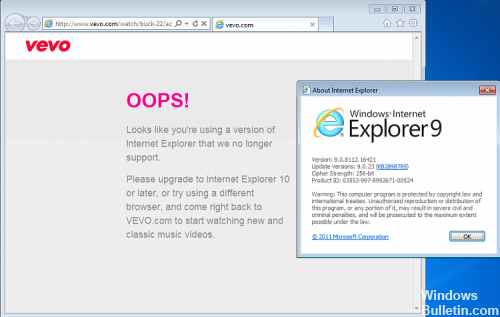
Diagnostiser problemet
Den første ting at gøre er at bekræfte, om det pågældende websted er nedenfor for alle eller kun for dig. Der er et antal websteder, der kun er dedikeret til dette formål - prøv det for alle eller bare for mig. Du kan også søge efter webstedsnavnet på Twitter eller Reddit for at se, hvad der kommer ud. Hvis det virkelig er offline, vil folk sandsynligvis klage over det andetsteds på Internettet.
April 2024 Opdatering:
Du kan nu forhindre pc -problemer ved at bruge dette værktøj, såsom at beskytte dig mod filtab og malware. Derudover er det en fantastisk måde at optimere din computer til maksimal ydelse. Programmet retter let på almindelige fejl, der kan opstå på Windows -systemer - ikke behov for timers fejlfinding, når du har den perfekte løsning lige ved hånden:
- Trin 1: Download PC Reparation & Optimizer Tool (Windows 10, 8, 7, XP, Vista - Microsoft Gold Certified).
- Trin 2: Klik på "Begynd Scan"For at finde Windows-registreringsproblemer, der kan forårsage pc-problemer.
- Trin 3: Klik på "Reparer Alt"For at løse alle problemer.
Forudsat at problemet kun er dig, er der mange forskellige måder at vide, hvad der foregår. Prøv først at bruge en anden browser eller besøge webstedet i inkognitomodus. Hvis dette ikke virker, skal du midlertidigt deaktivere sikkerhedssoftwaren for at se, om den er nyttig.
Sikkerhedssoftwaren blokkerer forbindelsen.

Kontroller, om din internet-sikkerhedssoftware (herunder firewalls, antivirusprogrammer, anti-spywareprogrammer og andre) blokerer din internetforbindelse. En personlig firewall er et sikkerhedsprogram, som overvåger alle forbindelser fra din computer til internettet. Det kan integreres i en Internet Security Suite eller som et selvstændigt program. De fleste personlige firewalls nægter internetadgang til ethvert program eller en ny version af et program, medmindre du har udtrykkeligt autoriseret adgang.
Ryd DNS-cachen

Hver webserver, der er tilsluttet internettet, tildeles et nummer kaldet en IP-adresse. Domænenavne tildeles IP-adresser via en DNS-server (Domain Name System). Din computer gemmer de seneste IP-adressetildelinger, så du hurtigere kan oprette forbindelse til websteder. Men hvis der er en uoverensstemmelse mellem DNS-serveren og IP-adressetildelingen på din computer, kan det medføre problemer for enhver browser på din computer for at finde bestemte websteder . Hvis du vil slette nyregistrerede IP-adressekartinger, skal du rydde din DNS-cache.
Tjek andre browsere
Åbn hjemmesiden eller websteder, der har problemer med en anden browser. Hvis websiden lægges normalt, er det meget sandsynligt, at du har et problem med din nuværende browser. Hvis den anden browser ikke kan indlæse det problematiske websted, skal du kontrollere dine antivirus- eller firewallindstillinger. Nogle sikkerhedssoftware gør det muligt at blokere bestemte typer indhold, f.eks. Billeder. I dette tilfælde kan ikke alle browsere få adgang til indholdet, hvilket resulterer i forkert indlæsning af websider. Hvis du bestemmer, om websider er lastet forkert i en eller alle browsere, kan du begrænse dine fejlfindingsindstillinger.
Add-ons og hardware acceleration
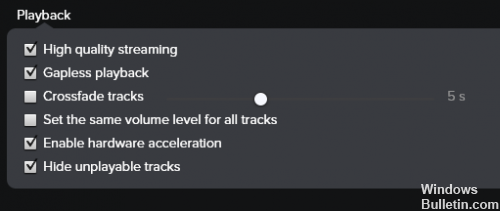
Hvis du kun opdager bestemte typer indholdsvisning forkert, skal du prøve at reparere tilføjelser og hardwareacceleration. Tilføjelser såsom plug-ins eller udvidelser er software, der fungerer uafhængigt af din webbrowser og kan forstyrre normal browsing. Hardware acceleration, en proces, der bruger dit grafikkort til at indlæse websteder hurtigere, kan også forvride websider. Prøve deaktivering af hardware acceleration i din browser og besøge webstedet igen. Deaktiver alle plug-ins fra tredjeparter, genstart din browser og besøg den problematiske webside. Hvis siden ser godt ud, skal du aktivere et plugin ad gangen og prøve siden igen, når du har aktiveret hvert plugin.
https://support.mozilla.org/en-US/kb/firefox-and-other-browsers-cant-load-websites
Ekspert Tip: Dette reparationsværktøj scanner lagrene og erstatter korrupte eller manglende filer, hvis ingen af disse metoder har virket. Det fungerer godt i de fleste tilfælde, hvor problemet skyldes systemkorruption. Dette værktøj vil også optimere dit system for at maksimere ydeevnen. Den kan downloades af Klik her

CCNA, Web Developer, PC Fejlfinding
Jeg er computerentusiast og en praktiserende it-professionel. Jeg har mange års erfaring bag mig i computerprogrammering, hardwarefejlfinding og reparation. Jeg er specialiseret i webudvikling og database design. Jeg har også en CCNA-certificering til netværksdesign og fejlfinding.

